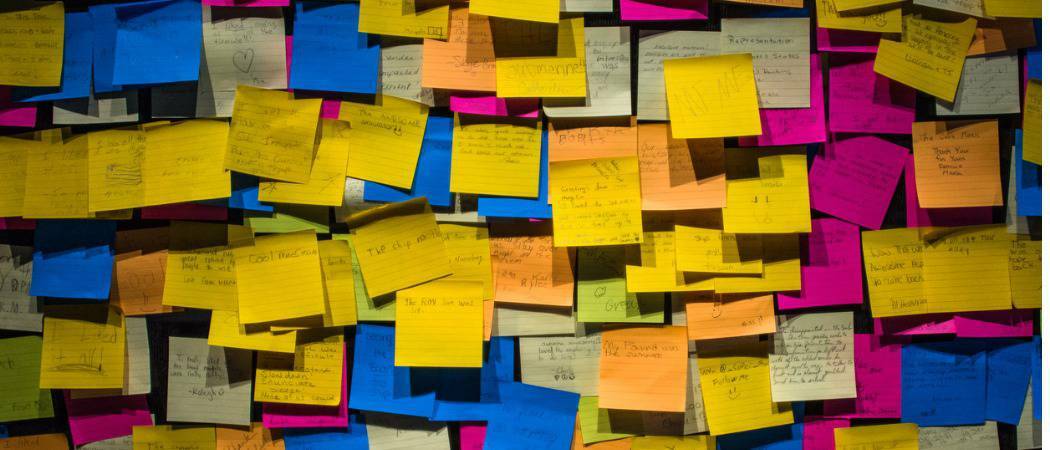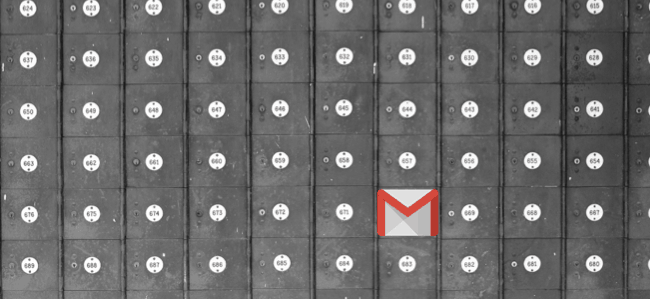Kuidas oma Macis aktiveerimislukku seadistada ja faile kaitsta
Turvalisus õun Iphone Kangelane Mac Os / / May 10, 2021

Viimati uuendatud

Kas olete mures oma Maci kadumise või varastamise pärast? Kui see juhtub, võib see tänu Activation Lockile olla palju vähem hirmutav. Apple'i osana Leidke minu lahendus, Aktiveerimislukk hoiab teie Maci turvalisust, kui see on vales kohas. Veelgi parem, see parandab teie võimalusi selle taastamiseks. Lahendus võib ka kedagi takistada teie seadet ilma teie loata uuesti aktiveerimast ja vajadusel seadme automaatselt kustutama.
Aktiveerimislukk Macis
Aktiveerimisluku kasutamiseks arvutis peate vastama järgmistele miinimumnõuetele:
- Teie Macis peaks olema installitud macOS Catalina või uuem.
- See peab kasutama Apple T2 turvakiipi. Ühilduvate Macide loendi leiate saidilt Apple'i veebisait.
- Lisaks peate kaheastmeline autentimine teie Apple ID jaoks lubatud.
- Peate meeles pidama oma Apple'i ID-d ja parooli.
Lõpuks Jätke turvaline alglaadimine seade peab olema ka lubatud. See seade on vaikimisi sisse lülitatud ja keskmine Maci kasutaja ei saa seda kindlasti kunagi muuta.
Aktiveerimisluku kasutamine
Kui seadistate oma Apple'i seadmetes funktsiooni Find My, aktiveeritakse aktiveerimine automaatselt, eeldades, et süsteem toetab nõudeid. Kui funktsioon Minu leidmine on aktiveeritud, on funktsiooni väljalülitamiseks või Maci kustutamiseks vaja teie Apple ID parooli või seadme pääsukoodi. Parooli või seadme pääsukoodi on vaja ka uuesti aktiveerimiseks, seejärel kasutage oma Maci uuesti.
Kas aktiveerimislukk on sisse lülitatud?
Macis saate aktiveerimisluku sisselülitamise kinnitada järgmiselt.
- Valimine Apple menüü menüüriba vasakus ülanurgas.
- Klõpsamine Selle Maci kohta.
- Valimine Süsteemi aruande nupp.
- Klõpsake nuppu Aktiveerimisluku olek jaotises Riistvara.
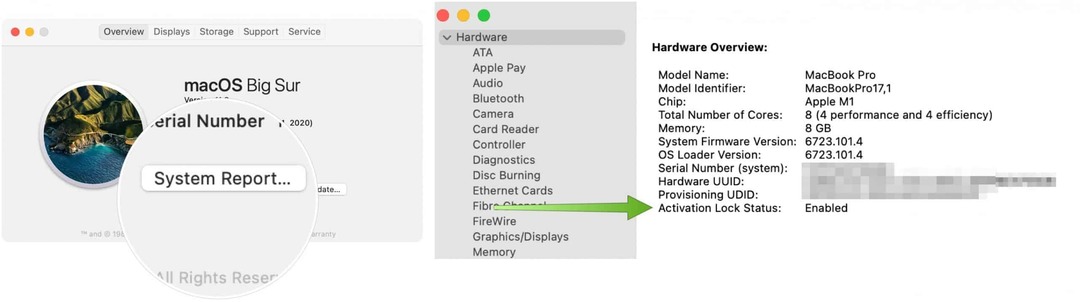
Kui teie Mac on puudu
Kui teete oma Activation Locki toetatud Maci valesti, võite minna oma Apple'i muu rakenduse rakendusse Leia minu (või logides sisse oma iCloud.com-i oma Apple ID ja parooli abil) teatud ülesannete, sealhulgas mainitud ülesannete täitmiseks allpool.
Seadmete leidmine
Kõigepealt proovige oma seadet leida rakenduse Leia minu abil.
- Puudutage nuppu Leia Minu rakendus oma iPhone'is või iPadis.
- Valige Seadmed vaheleht. Teie iCloudi kontole sisse logitud seadmed kuvatakse selles loendis.
- Vali seade soovite leida.
- Pühkige üles.
- Puudutage valikut Esita heli läheduses asuva heliga seadme leidmiseks.
- Valige Juhised seadme asukoha kaardivaate nägemiseks.
- Valige Teatised kui otsite puuduvat seadet ja soovite, et keegi teavitaks teid, kui keegi selle leiab.
Kui teie seade on tõesti kadunud või varastatud:
- Puudutage valikut Märgi kadunuks, millele järgneb Aktiveeri kui seade on kadunud.
- Valige Jätka.
- Sisenema pääsukood ja kordama.
- Kui soovite, lisage a sõnum mis kuvatakse kadunud seadmes.
- Puudutage valikut Lukusta või Aktiveeri.
Kui märkite seadme kadunuks ja sellele pääseb ligi traadita signaali kaudu, lukustub see automaatselt. Sealt kuvatakse teie telefoninumber ja sõnum, nii et teises otsas olev inimene saab teiega ühendust võtta.
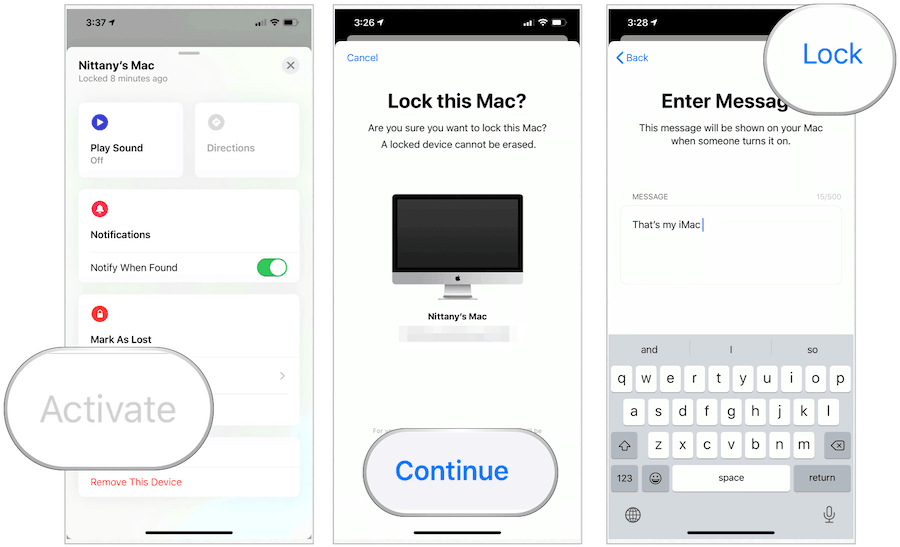
Seadme kustutamine
Kui peate seadme eemalt pühkima, saate seda teha rakenduse Leia minu abil. Tööriist on parim, kui seade puudub, ja peate oma andmeid kaitsma.
- Puudutage nuppu Leia Minu rakendus oma iPhone'is või iPadis.
- Valige Seadmed vaheleht.
- Vali seade soovite kustutada.
- Puudutage valikut Kustutage see seade.
- Valige Jätka.
- Mine järgi täiendavaid samme.
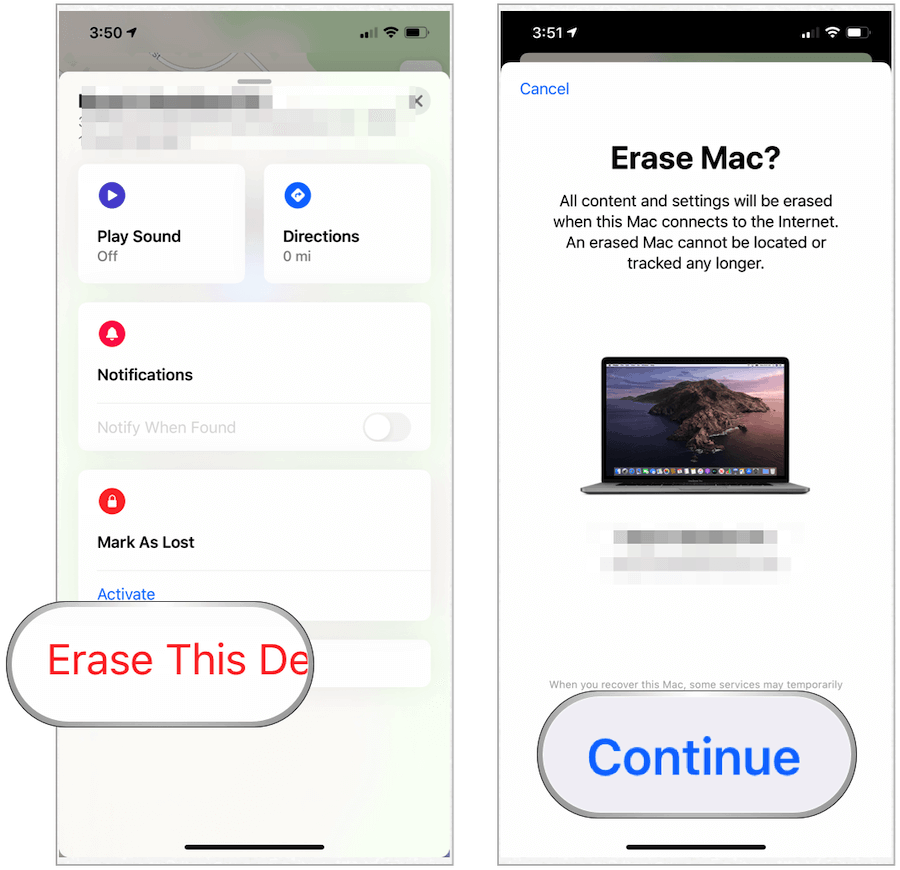
Aktiveerimisluku väljalülitamine
Kui kavatsete oma Maci müüa või Apple'ile hoolduseks saata, peaksite Activation Lock välja lülitama. See nõuab funktsiooni Leia minu välja lülitamist kas otse Macis või veebisaidi iCloud.com kaudu.
Macis
Otse minu arvutist väljalülitamiseks toimige järgmiselt.
- Valimine Apple menüü menüüriba vasakus ülanurgas.
- Valige Süsteemi eelistused.
- Klõpsake nuppu Apple kasutajatunnussiis iCloud.
- Lülita välja Leidke minu Mac.
- Mine järgi lisajuhised, mis nõuab sisselogimist oma Apple ID parooliga.
Funktsiooni Leia minu väljalülitamiseks arvutis iCloud.com abil peate seadme kaugjuhtimisega kustutama.
- Logige sisse iCloud.com oma Apple ID ja parooliga.
- Klõpsake nuppu Leidke iPhone.
- Valige Kõik seadmed.
- Valige oma Mac.
- Valige Kustuta Mac.
- Valige Järgmine kuni protsess lõpeb.
- Klõpsake nuppux”Loendis teie Maci kõrval.
Väärtuslik tööriist
Aktiveerimislukk on oluline tööriist, mida leidub üha enamates Macides. Selle tööriista kasutamiseks kasutage kindlasti funktsiooni Leia minu. See säästab teid hädaolukorras!
Google Chrome'i vahemälu, küpsiste ja sirvimisajaloo kustutamine
Chrome teeb suurepärast tööd teie sirvimisajaloo, vahemälu ja küpsiste salvestamisel, et brauseri jõudlust veebis optimeerida. Tema enda kuidas ...
Poehindade sobitamine: kuidas saada veebihindu poes sisseoste tehes
Poest ostmine ei tähenda, et peate maksma kõrgemaid hindu. Tänu hinna sobitamise garantiidele saate veebis allahindlusi ...
Kuidas kinkida Disney Plusi tellimus digitaalse kinkekaardiga
Kui olete Disney Plusi nautinud ja soovite seda teistega jagada, saate Disney + Gift'i tellimuse osta järgmiselt.
Teie juhend dokumentide jagamiseks teenuses Google Docs, arvutustabelid ja esitlused
Saate hõlpsasti Google'i veebipõhiste rakendustega koostööd teha. Siin on teie juhised õiguste jagamiseks teenustes Google Docs, Sheets ja Slides ...